2025-09-10 11:32:33
在使用win11系统时,很多用户都想知道鼠标设置在哪里,以便根据自己的习惯对鼠标进行个性化调整。以下为您详细介绍。
一、通过开始菜单进入
点击任务栏上的开始菜单图标。在弹出的菜单中,找到齿轮形状的“设置”选项并点击。进入设置窗口后,滚动页面找到“蓝牙和设备”选项。点击“蓝牙和设备”,在右侧窗口中您就能看到“鼠标”选项,点击它即可进入鼠标设置界面。在这里,您可以调整鼠标指针的大小、颜色、速度等参数。
二、直接搜索进入
在任务栏的搜索框中输入“鼠标设置”。然后在搜索结果中,选择“鼠标设置”应用程序,即可快速打开鼠标设置页面。这种方式无需层层查找菜单,更加便捷高效。
三、控制面板进入(传统方式)
虽然win11系统的设置界面有所改变,但通过控制面板进入鼠标设置仍然可行。您可以在开始菜单中搜索“控制面板”并打开。在控制面板中,找到“硬件和声音”类别,然后点击“鼠标”选项。在这里,您同样可以对鼠标的属性进行设置,如按钮配置、指针选项、滑轮设置等。不过,这种方式相对较为繁琐,不如前两种直接进入设置界面的方法方便。
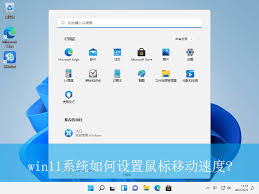
四、鼠标设置的具体内容
进入鼠标设置界面后,您会看到多个可调整的选项。“指针”选项卡允许您选择不同的鼠标指针方案,以满足个性化需求;“指针选项”中可以调整指针移动速度、加速以及在移动时是否显示指针轨迹等;“滑轮”选项能设置滑轮滚动的行数;“硬件”选项卡则可以查看鼠标的设备信息、更新驱动程序等。
了解win11系统鼠标设置的位置和方法,能让您更好地发挥鼠标的性能,提升使用电脑的舒适度和效率。无论是通过开始菜单、搜索框还是控制面板,您都能轻松找到鼠标设置入口,根据自己的喜好对鼠标进行全方位的定制。希望以上内容对您在win11系统中进行鼠标设置有所帮助。